
المحتوى
- لماذا تحطم Call Of Duty Warzone على Xbox One؟
- كيفية إصلاح Call Of Duty Warzone Crashone على Xbox One
- قراءات المقترحة:
- احصل على المساعدة منا.
إذا تعطلت Call Of Duty Warzone على جهاز Xbox One دون سبب واضح ، فأنت لست وحدك. هناك عدد من اللاعبين لديهم نفس المشكلة ولحسن الحظ ، هناك حلول سهلة يمكنك تجربتها.
في هذه المقالة ، سنعرض لك خطوات استكشاف الأخطاء وإصلاحها التي يمكنك القيام بها. أولاً ، سنقدم لك شرحًا موجزًا عن سبب حدوث هذه المشكلة بينما نناقش بعض الأسباب الشائعة. ثم نتابعها بالقسم الثاني ، وهي قائمة بالحلول التي عليك القيام بها.
نأمل أن يساعدك هذا ويمكنك العودة إلى اللعب في أسرع وقت ممكن.
لماذا تحطم Call Of Duty Warzone على Xbox One؟
تتضمن القائمة أدناه بعض الأسباب الشائعة لتعطل Call of Duty Warzone على جهاز Xbox One.
تواجه وحدة التحكم خللًا مؤقتًا.
قد تتعطل بعض ألعاب Xbox One إذا كانت وحدة التحكم بها أخطاء. تمامًا مثل الكمبيوتر ، قد لا تتمكن وحدة التحكم Xbox One الخاصة بك من العمل على النحو الأمثل ما لم يتم تحديث النظام. تظهر بعض الأخطاء إذا تم ترك وحدة التحكم الخاصة بك قيد التشغيل لفترة طويلة. الشيء الجيد هو أن هذه الأنواع من الأخطاء عادة ما تختفي بمجرد إعادة تشغيل وحدة التحكم الخاصة بك.
اللعبة تتطلب التحديث.
تتطلب Warzone أن تقوم بتشغيل أحدث إصدار من البرنامج للسماح لك بالانضمام إلى لاعبين متعددين. إذا تعطلت Warzone عندما تكون في الردهة ، أو عندما تكون في منتصف جلسة لعبة ، فتأكد من التحقق مما إذا كان هناك تحديث تحتاج إلى تثبيته.
ما يمكنك القيام به بسرعة هو إنهاء اللعبة وإغلاق التطبيق ومحاولة اللعب في أي من الأوضاع. إذا كان هناك تحديث مطلوب ، يجب أن تطلب منك اللعبة التحديث أولاً.
Xbox One محموم.
قد تتعطل وحدة التحكم Xbox One الخاصة بك ، أو لا تقرأ لعبة ، أو تتم إعادة تشغيلها من تلقاء نفسها أثناء التشغيل بسبب ارتفاع درجة الحرارة. يمكن أن يحدث هذا إذا كانت وحدة التحكم الخاصة بك بها تهوية سيئة أو لا يوجد بها تهوية ولكن أيضًا عند وجود تلف مادي بالداخل. يجب أن تفكر في التحقق من مشكلة ارتفاع درجة الحرارة في حالة إعادة تشغيل جهاز Xbox One بشكل عشوائي ، أو إذا أصبح الجو حارًا جدًا بحيث لا يمكن لمسه أثناء التشغيل.
ذاكرة التخزين المؤقت للنظام تالفة.
سبب آخر محتمل لتعطل Warzone هو ذاكرة التخزين المؤقت للنظام التالفة. يمكن أن يحدث هذا من وقت لآخر ، خاصة بعد تحديث النظام.
مشكلة قرص اللعبة.
إذا كنت تستخدم Warzone على قرص ، فيجب عليك أيضًا التحقق مما إذا كانت هناك خدوش أو أوساخ أو شقوق. يمكن أن يؤدي قرص اللعبة التالف إلى حدوث مشكلات تعطل. يحدث هذا إذا لم يتمكن جهاز Xbox One الخاص بك من الحصول على جميع البيانات الضرورية من القرص.
يمكن أن يساعد الحفاظ على أقراص اللعبة نظيفة وخالية من التلف قبل إدخالها في وحدة التحكم في منع الأعطال.
كيفية إصلاح Call Of Duty Warzone Crashone على Xbox One
يميل اللاعبون العاديون إلى الشعور بالإحباط على الفور إذا تعطلت لعبتهم ، خاصةً إذا بدا أنها تحدث طوال الوقت. والخبر السار هو أن أعطال اللعبة يمكن أن تحدث من وقت لآخر ، ولكنها عادة ما تكون قابلة للإصلاح. كما ترى ، هناك الكثير من الأسباب المحتملة لتعطل اللعبة ، لذا قد تختلف الحلول الممكنة أيضًا.
فيما يلي الحلول التي يمكنك تجربتها إذا استمرت لعبة Call Of Duty Warzone في الانهيار على Xbox One.
- أغلق اللعبة بقوة.
إذا تعطلت Call Of Duty Warzone بشكل غير منتظم على جهاز Xbox One ، فإن أول شيء تريد القيام به هو إعادة تشغيل اللعبة. إليك كيف يتم ذلك:
- أثناء تشغيل Call of Duty Warzone ، اضغط على زر Xbox في وحدة التحكم الخاصة بك.
-تأكد من تمييز أكبر لوحة تطبيق ، ثم اضغط على زر القائمة في وحدة التحكم.
-اختر إنهاء.
بمجرد إغلاق اللعبة ، يمكنك إعادة فتحها بشكل طبيعي والتحقق من المشكلة.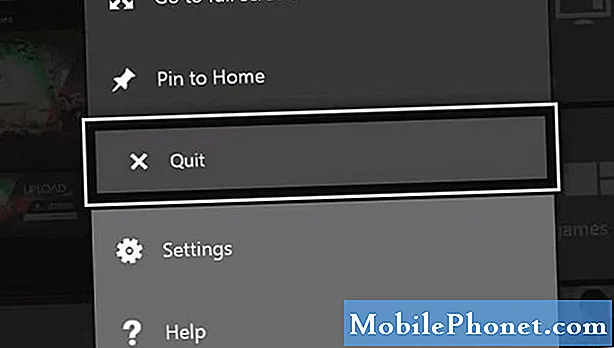
- تثبيت التحديثات.
لتقليل فرص تعطل ألعابك ، فأنت تريد التأكد من تحديث جميع الألعاب والتطبيقات وبرامج وحدة التحكم.
للتحقق من تحديث البرنامج لجهاز Xbox One الخاص بك:
-حدد زر الصفحة الرئيسية في وسط وحدة التحكم الخاصة بك.
-اختر الإعدادات.
-اختر النظام.
-سيتم إدراج التحديثات المتاحة ضمن معلومات وحدة التحكم.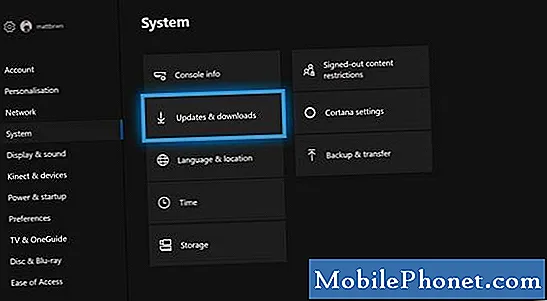
- إعادة تشغيل وحدة التحكم.
قد يتم إصلاح الأخطاء الطفيفة التي قد تؤدي إلى عدم عمل الألعاب بشكل صحيح أو التعطل عن طريق إعادة تشغيل بسيطة. حاول إعادة تشغيل وحدة التحكم الخاصة بك باستخدام وحدة تحكم أولاً.
إذا كان جهاز Xbox One الخاص بك غير مستجيب أو مجمد ، يمكنك فصل كابل الطاقة من الخلف لإيقاف تشغيله. ثم انتظر لمدة 10 ثوانٍ على الأقل قبل إعادة تشغيل وحدة التحكم مرة أخرى.
- قم بتنظيف قرص اللعبة.
إذا كانت لديك اللعبة المادية ، فتأكد من التحقق مما إذا كان هناك خدش أو قذارة أو صدع على القرص. يمكن لجهاز Xbox One تحمل كميات معينة من الخدوش ، لذا لا تقلق إذا رأيت خدوشًا خفيفة على قرص Call of Duty Modern Warfare الآن. طالما أن الخدوش تبدو سطحية ، ويتم تحميل اللعبة بشكل طبيعي ، فمن المحتمل أن تكون جيدة.
تختلف التشققات الموجودة على قرص اللعبة ويجب تجنبها. هم دائما تقريبا يجعلون القرص غير قابل للقراءة. إذا كان قرص اللعبة به خدش ، فقد يكون هذا هو سبب الأعطال.
بمرور الوقت ، قد تصبح أقراص الألعاب متسخة بسبب اللمس المستمر وتراكم الغبار. تأكد من مسح قرص اللعبة بقطعة قماش نظيفة من الألياف الدقيقة قبل إدخاله في وحدة التحكم.
مهم: إذا كنت تعتقد أن قرص اللعبة قد يكون تالفًا ، فحاول تشغيله على جهاز Xbox One آخر. إذا استمرت تعطل اللعبة في وحدة التحكم الثانية ، فإن قرص اللعبة هو بالتأكيد المشكلة.
- تحقق من ارتفاع درجة الحرارة.
يمكن أن يعاني جهاز Xbox One من ارتفاع درجة الحرارة إذا لم يحصل على تهوية جيدة ، أو إذا كان به تلف في الأجهزة. المؤشر الأكثر وضوحًا لمشكلة السخونة الزائدة هو الحرارة في أعلى أو على جانبي وحدة التحكم. لمنع ارتفاع درجة الحرارة ، يجب وضع الكونسول في مكان بارد وبعيدًا عن مصادر الحرارة المباشرة. تأكد من وجود مساحة 2 بوصة على الأقل حول وحدة التحكم.

- قم بتحديث ذاكرة التخزين المؤقت للنظام.
تستخدم وحدة التحكم Xbox One مجموعة من الملفات المؤقتة تسمى ذاكرة التخزين المؤقت من أجل تحميل الألعاب بسرعة. في بعض الأحيان ، قد تصبح ذاكرة التخزين المؤقت هذه قديمة أو تالفة ، مما قد يؤدي بعد ذلك إلى حدوث مشكلات في التجمد أو التعطل.
للتأكد من أن ذاكرة التخزين المؤقت للنظام في أفضل حالة ، اتبع الخطوات التالية:
-إيقاف تشغيل جهاز Xbox One الخاص بك.
-بمجرد إطفاء أضواء المؤشر الموجودة في الجزء الأمامي من Xbox One ووحدة الطاقة الخاصة بوحدة التحكم ، افصل وحدة الطاقة عن الجزء الخلفي من وحدة التحكم.
-انتظر 30 ثانية على الأقل.
-قم بتوصيل وحدة الطاقة مرة أخرى بجهاز Xbox One الخاص بك وتشغيلها.
- احذف بيانات اللعبة المحفوظة.
هناك حل آخر محتمل يمكنك تجربته إذا استمرت Warzone في التعطل وهو حذف بيانات اللعبة المحفوظة. تمامًا كما هو الحال في ذاكرة التخزين المؤقت للنظام ، يمكن أن تتسبب بيانات اللعبة المحفوظة التالفة في حدوث مشكلات.
يعد حذف بيانات اللعبة المحفوظة أمرًا دائمًا ، لذا تأكد من إنشاء نسخة احتياطية من بياناتك مسبقًا. يمكنك استخدام جهاز تخزين USB للقيام بذلك.
فيما يلي خطوات حذف بيانات اللعبة:
-من Xbox Home ، انتقل إلى الإعدادات.
-الذهاب إلى النظام واختيار التخزين.
-اختر إدارة التخزين على الجانب الأيمن من الشاشة ، ثم حدد عرض المحتويات.
- قم بتمييز لعبة ، واضغط على زر القائمة ، وحدد إدارة اللعبة.
-اختر البيانات المحفوظة على الجانب الأيسر من الشاشة.
-اختر Call of Duty Warzone للوصول إلى بيانات اللعبة المحفوظة.
-من هنا ، استخدم قائمة الخيارات لحذف الملفات أو لعرض مزيد من المعلومات حول ملف معين. - أعد تعيين عنوان MAC.
تمكن بعض لاعبي Call of Duty من إصلاح مشكلات الأعطال عن طريق إعادة تعيين عنوان التحكم في الوصول إلى الوسائط الخاص بوحدة التحكم. إليك كيف يتم ذلك:
-اضغط على زر Xbox.
-أفتح الإعدادات.
-انتقل إلى الشبكة وحدد إعدادات الشبكة.
-اختر الإعدادات المتقدمة.
-حدد عنوان MAC البديل.
-اختر مسح.
-اختر إعادة التشغيل.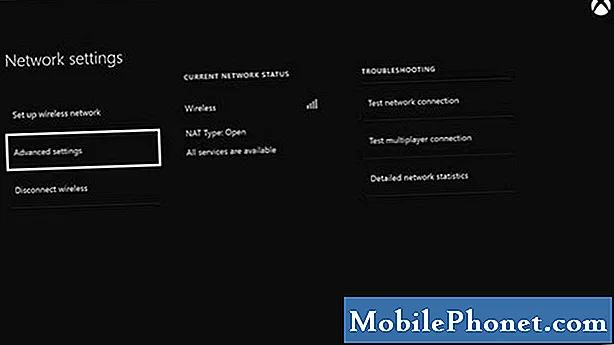
Call Of Duty Warzone لا تزال تتعطل على جهاز Xbox One الخاص بك؟
إذا لم يساعد أي من الحلول المذكورة أعلاه ، وليست مشكلة في قرص اللعبة ، فقد تكون المشكلة في وحدة التحكم Xbox One الخاصة بك. اتصل بـ Microsoft لتحديد موعد الإصلاح.
قراءات المقترحة:
- كيفية إصلاح Call Of Duty Warzone لن يتم تحديثها | PS4 أو Xbox One
- كيفية إصلاح خطأ Call Of Duty Warzone 8192 | الكمبيوتر الشخصي ، Xbox ، PS4
- كيفية إصلاح Call Of Duty Warzone Dev Error 6036 | كمبيوتر
- كيفية إصلاح أعطال Call Of Duty Warzone بسبب الاستخدام العالي لوحدة المعالجة المركزية
احصل على المساعدة منا.
هل تواجه مشكلات مع هاتفك؟ لا تتردد في الاتصال بنا باستخدام هذا النموذج. سنحاول المساعدة. نقوم أيضًا بإنشاء مقاطع فيديو لمن يريدون اتباع الإرشادات المرئية. قم بزيارة قناة TheDroidGuy Youtube لاستكشاف الأخطاء وإصلاحها.


